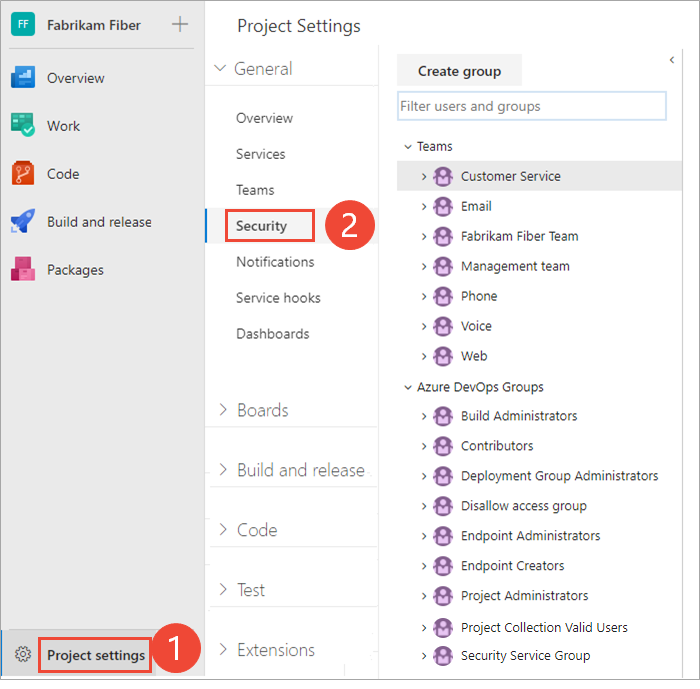Mengubah izin di tingkat organisasi atau koleksi
Layanan Azure DevOps | Azure DevOps Server 2022 - Azure DevOps Server 2019
Beberapa izin diatur di tingkat organisasi atau koleksi. Anda dapat memberikan izin ini dengan menambahkan pengguna atau grup ke grup Administrator Koleksi Proyek. Atau, Anda dapat memberikan izin tingkat koleksi tertentu ke grup keamanan atau pengguna kustom.
Organisasi adalah kontainer untuk beberapa proyek yang berbagi sumber daya. Untuk informasi selengkapnya, lihat Merencanakan struktur organisasi Anda.
Koleksi proyek adalah kontainer untuk beberapa proyek yang berbagi sumber daya. Untuk informasi selengkapnya, lihat Tentang proyek dan penskalaan organisasi Anda.
Artikel berikut ini menyediakan informasi terkait:
- Mencari administrator koleksi proyek
- Mengelola pengguna, grup, dan grup keamanan
- Meminta peningkatan tingkat izin
- Mengubah izin tingkat proyek
- Mengatur izin tingkat objek
- Menggunakan praktik terbaik keamanan
Catatan
Grup keamanan dikelola di tingkat organisasi, bahkan jika mereka digunakan untuk proyek tertentu. Bergantung pada izin pengguna, beberapa grup mungkin disembunyikan di portal web. Untuk melihat semua nama grup dalam organisasi, Anda dapat menggunakan alat Azure DevOps CLI atau REST API kami. Untuk informasi selengkapnya, lihat Menambahkan dan mengelola grup keamanan.
Catatan
Grup keamanan dikelola pada tingkat koleksi, bahkan jika mereka digunakan untuk proyek tertentu. Bergantung pada izin pengguna, beberapa grup mungkin disembunyikan di portal web. Untuk melihat semua nama grup dalam koleksi, Anda dapat menggunakan alat Azure DevOps CLI atau REST API kami. Untuk informasi selengkapnya, lihat Menambahkan dan mengelola grup keamanan.
Catatan
Grup keamanan dikelola pada tingkat koleksi, bahkan jika mereka digunakan untuk proyek tertentu. Bergantung pada izin pengguna, beberapa grup mungkin disembunyikan di portal web. Untuk melihat semua nama grup dalam koleksi, Anda dapat menggunakan REST API. Untuk informasi selengkapnya, lihat Menambahkan dan mengelola grup keamanan.
Izin tingkat koleksi
Tabel berikut mencantumkan izin yang ditetapkan di tingkat organisasi atau koleksi. Semua izin ini, kecuali untuk izin Buat permintaan atas nama orang lain , diberikan kepada anggota grup Administrator Koleksi Proyek. Untuk informasi selengkapnya, lihat Referensi izin dan grup, Grup.
Umum
- Mengubah pengaturan pelacakan
- Membuat proyek baru
- Menghapus proyek tim
- Mengedit informasi tingkat instans
- Melihat informasi tingkat instans
Akun Layanan
- Membuat permintaan atas nama orang lain
- Memicu peristiwa
- Lihat informasi sinkronisasi sistem
Papan
- Mengelola izin proses
- Membuat proses
- Menghapus bidang dari organisasi atau akun
- Menghapus proses
- Edit proses
Repos (TFVC)
- Mengelola perubahan yang di-shelved
- Mengelola ruang kerja
- Membuat ruang kerja
Pipelines
- Mengelola izin sumber daya build
- Mengelola sumber daya build
- Mengelola kebijakan alur
- Menggunakan sumber daya build
- Melihat sumber daya build
Rencana Pengujian
- Mengelola pengontrol pengujian
Audit
- Menghapus aliran audit
- Mengelola aliran audit
- Menampilkan log audit
Kebijakan
- Mengelola kebijakan perusahaan
Catatan
Administrator Koleksi Proyek memiliki izin untuk mengelola grup keamanan tingkat organisasi atau koleksi, keanggotaan grup, dan mengedit ACL izin. Izin ini tidak dikontrol melalui antarmuka pengguna.
Prasyarat
- Untuk mengelola izin atau grup di tingkat organisasi atau koleksi, Anda harus menjadi anggota grup keamanan Administrator Koleksi Proyek. Jika Anda membuat organisasi atau koleksi, Anda secara otomatis menjadi anggota grup ini. Untuk ditambahkan ke grup ini, Anda perlu meminta izin dari anggota grup Administrator Koleksi Proyek.
- Pastikan grup keamanan di ID Microsoft Entra atau Direktori Aktif ditentukan sebelum menambahkannya. Untuk informasi selengkapnya, lihat Menambahkan pengguna atau grup Active Directory/ Microsoft Entra ke grup keamanan bawaan.
Catatan
Pengguna yang ditambahkan ke grup Pengguna Cakupan Proyek tidak dapat mengakses sebagian besar halaman pengaturan Organisasi, termasuk Izin. Untuk informasi selengkapnya, lihat Mengelola organisasi Anda, Membatasi visibilitas pengguna untuk proyek, dan lainnya.
Pengguna dengan akses Pemangku Kepentingan tidak dapat mengakses fitur tertentu meskipun mereka memiliki izin ke fitur tersebut. Untuk informasi selengkapnya, lihat referensi akses cepat pemangku kepentingan.
Catatan
Pengguna dengan akses Pemangku Kepentingan tidak dapat mengakses fitur tertentu meskipun mereka memiliki izin ke fitur tersebut. Untuk informasi selengkapnya, lihat referensi akses cepat pemangku kepentingan.
Menambahkan anggota ke grup Administrator Koleksi Proyek
Anda dapat menambahkan pengguna dari proyek, organisasi, atau koleksi ke grup Administrator Koleksi Proyek atau grup lain di tingkat organisasi atau koleksi. Untuk menambahkan grup keamanan kustom, pertama-tama buat grup.
Dalam langkah-langkah berikut, kami memperlihatkan cara menambahkan pengguna ke grup Administrator Koleksi Proyek di tingkat organisasi atau koleksi. Metode ini mirip dengan menambahkan ID Microsoft Entra atau grup Direktori Aktif. Anda juga dapat menambahkan pengguna ke grup Administrator Koleksi Proyek di tingkat proyek.
Catatan
Untuk mengaktifkan halaman pratinjau Halaman Pengaturan Izin Organisasi v2 , lihat Mengaktifkan fitur pratinjau.
Masuk ke organisasi Anda (
https://dev.azure.com/{Your_Organization}).Pilih Izin pengaturan>organisasi.
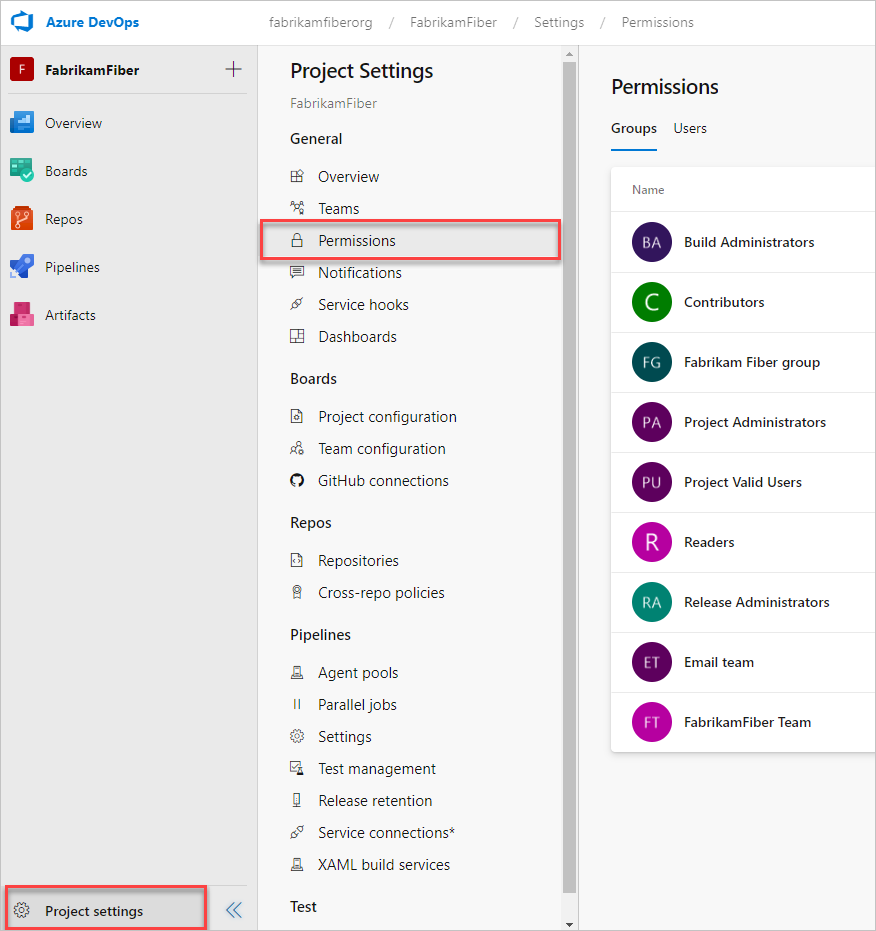
Pilih grup Administrator Proyek, Anggota, lalu Tambahkan.
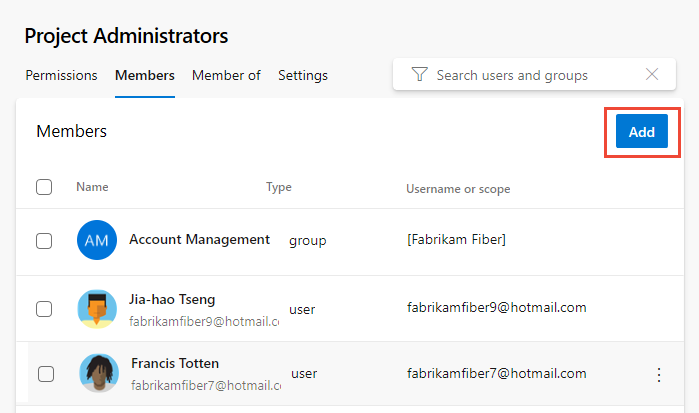
Masukkan nama akun pengguna atau grup keamanan kustom ke dalam kotak teks dan pilih hasil yang cocok. Anda dapat memasukkan beberapa identitas ke dalam kotak Tambahkan pengguna dan/atau grup , dan sistem secara otomatis mencari kecocokan. Pilih kecocokan yang sesuai.
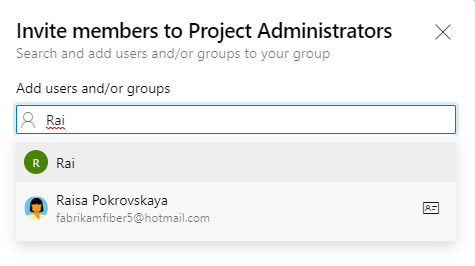
Pilih Simpan.
Buka portal web dan pilih koleksi tempat Anda ingin menambahkan pengguna atau grup.
Pilih Keamanan Pengaturan>Koleksi.
Pilih Tambahkan Anggota>Administrator>Proyek.
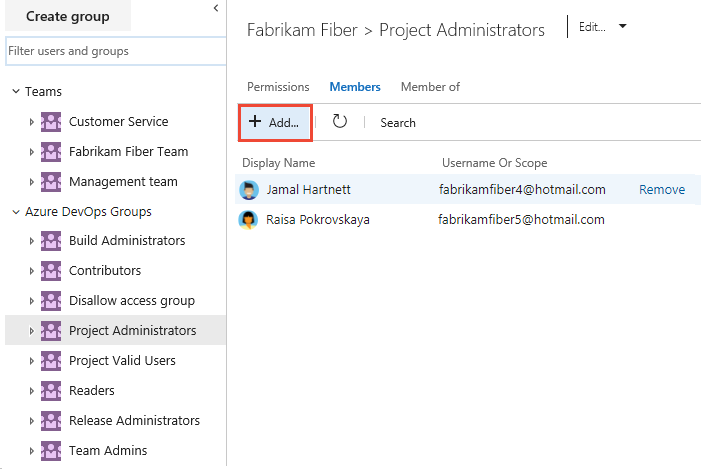
Masukkan nama akun pengguna ke dalam kotak teks. Anda dapat memasukkan beberapa identitas ke dalam kotak teks, dipisahkan dengan koma. Sistem secara otomatis mencari kecocokan. Pilih satu atau beberapa kecocokan.
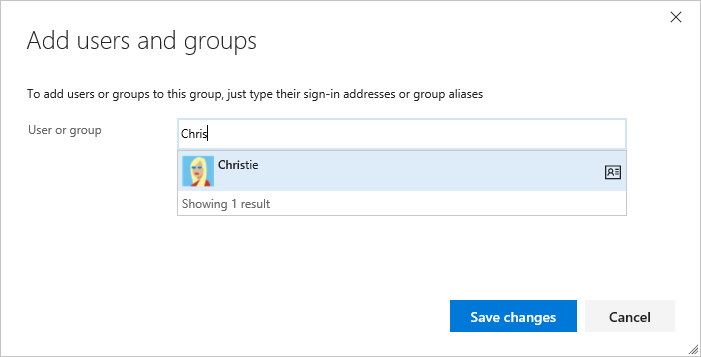
Pilih Simpan perubahan dan
 ikon refresh untuk melihat penambahan.
ikon refresh untuk melihat penambahan.
Mengubah izin untuk grup
Anda dapat mengubah izin untuk organisasi atau grup tingkat koleksi apa pun, kecuali grup Administrator Koleksi Proyek. Menambahkan grup keamanan ke koleksi mirip dengan menambahkannya ke proyek. Untuk informasi selengkapnya, lihat Menambahkan atau menghapus pengguna atau grup, mengelola grupkeamanan dan Tentang izin, Status izin.
Catatan
Untuk mengaktifkan halaman pratinjau Halaman Pengaturan Izin Organisasi v2 , lihat Mengaktifkan fitur pratinjau.
Buka halaman Izin seperti yang dijelaskan di bagian sebelumnya, Tambahkan pengguna atau grup ke grup Administrator Proyek.
Catatan
Secara desain, Anda tidak dapat mengubah pengaturan izin untuk grup Administrator Koleksi Proyek.
Pilih grup yang izinnya ingin Anda ubah.
Dalam contoh berikut, kami memilih grup Pemangku Kepentingan Terbatas , dan mengubah beberapa izin.
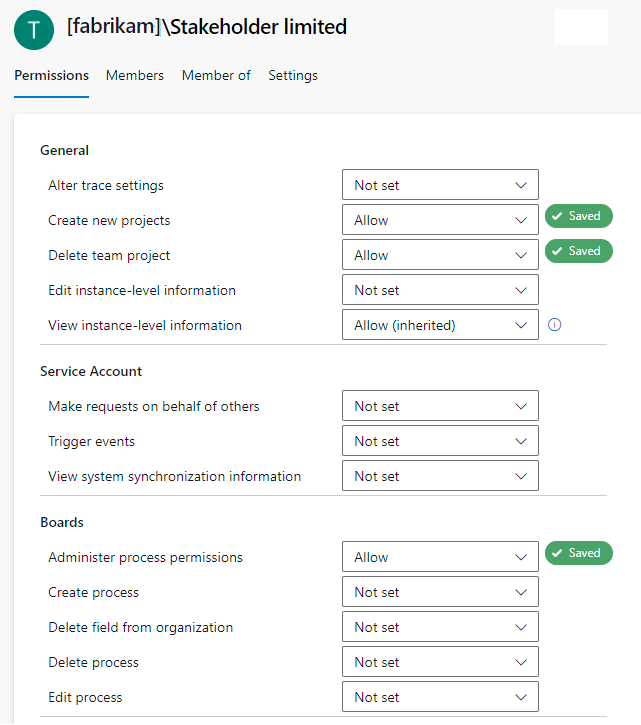
Perubahan Anda disimpan secara otomatis.
Buka halaman Keamanan seperti yang dijelaskan di bagian sebelumnya, Tambahkan pengguna atau grup ke grup Administrator Koleksi Proyek.
Pilih grup yang izinnya ingin Anda ubah.
Dalam contoh berikut, kami memilih grup Pemangku Kepentingan Terbatas dan mengubah beberapa izin.
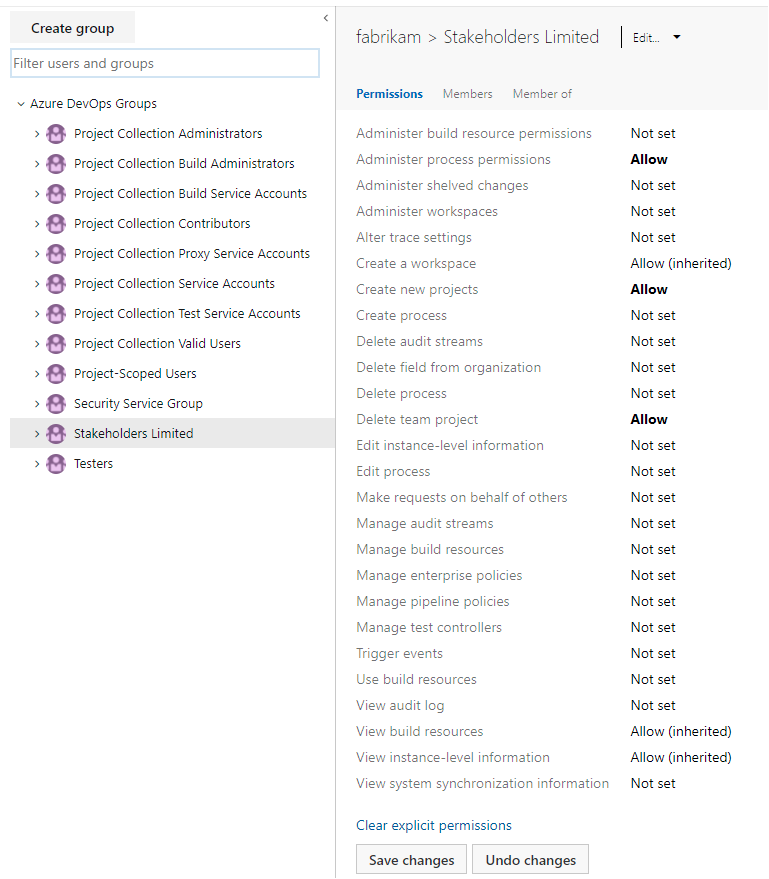
Pilih Simpan perubahan.
Mengubah izin untuk pengguna
Anda dapat mengubah izin tingkat koleksi untuk pengguna tertentu. Untuk informasi selengkapnya, lihat Tentang izin, Status izin.
Catatan
Untuk mengaktifkan halaman pratinjau Halaman Pengaturan Izin Organisasi v2 , lihat Mengaktifkan fitur pratinjau.
Buka halaman Izin seperti yang dijelaskan di bagian sebelumnya, Tambahkan pengguna atau grup ke grup Administrator Proyek.
Pilih Pengguna, lalu pilih pengguna yang izinnya ingin Anda ubah.
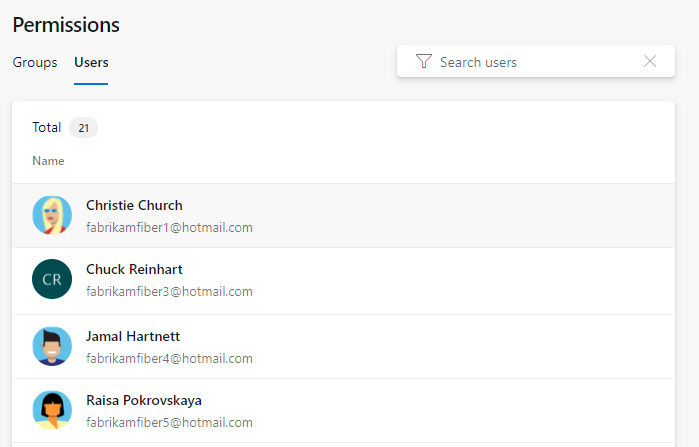
Ubah penugasan untuk satu atau beberapa izin.
Dalam contoh berikut, kita mengubah Edit informasi tingkat proyek untuk Gereja Christie.
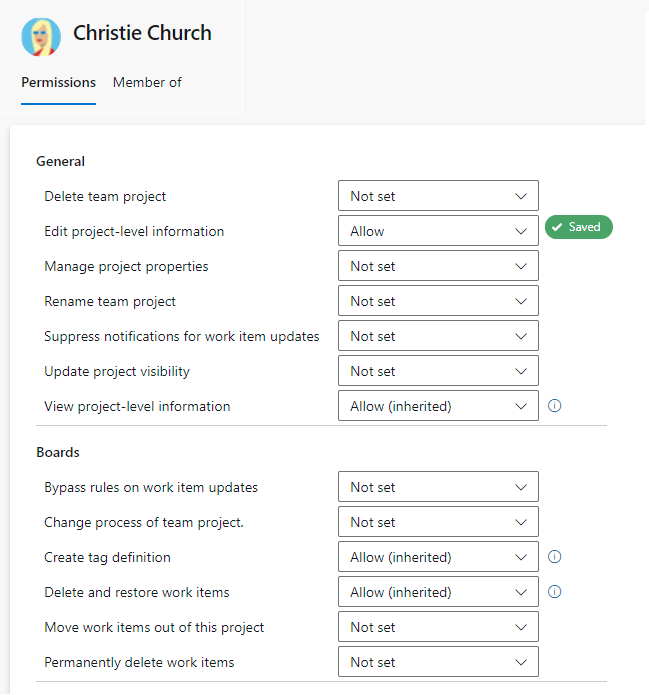
Tutup dialog dan perubahan Anda secara otomatis disimpan.
Buka halaman Keamanan seperti yang dijelaskan di bagian sebelumnya, Tambahkan pengguna atau grup ke grup Administrator Proyek.
Dalam kotak teks Filter pengguna dan grup , masukkan nama pengguna yang izinnya ingin Anda ubah.
Ubah perubahan penugasan untuk satu atau beberapa izin.
Dalam contoh berikut, kita mengubah Edit informasi tingkat proyek untuk Gereja Christie.
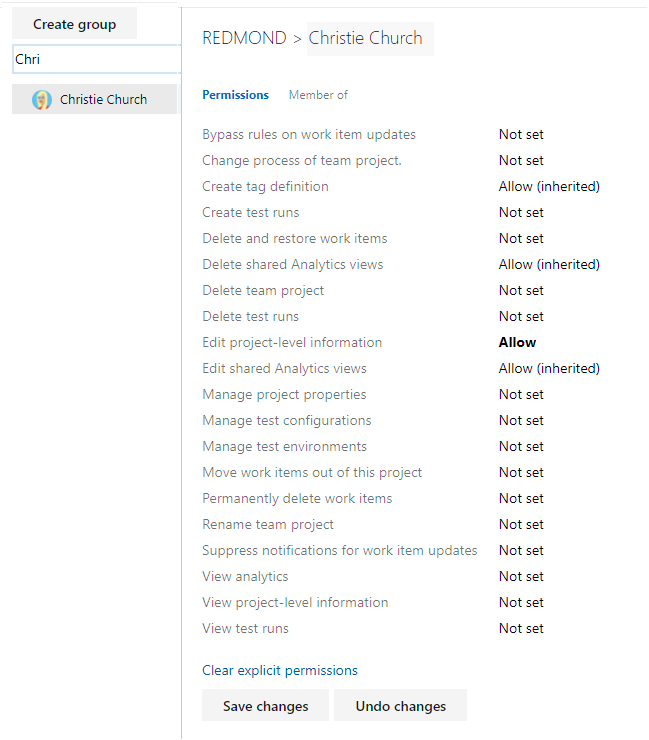
Pilih Simpan perubahan.
Penyebaran lokal
Untuk penyebaran lokal, lihat artikel berikut ini:
Jika penyebaran lokal Anda terintegrasi dengan Laporan SQL Server, kelola keanggotaan untuk produk tersebut secara terpisah dari situs web mereka. Untuk informasi selengkapnya, lihat Memberikan izin untuk melihat atau membuat laporan SQL Server.
Tanya Jawab Umum
T: Kapan saya perlu menambahkan seseorang ke peran Administrator Koleksi Proyek?
A: Bervariasi. Di sebagian besar organisasi, Administrator Koleksi Proyek mengelola koleksi yang dibuat oleh grup Administrator Team Foundation. Mereka tidak membuat koleksi itu sendiri tetapi menangani tugas seperti membuat proyek tim, menambahkan pengguna ke grup, dan memodifikasi pengaturan koleksi.
T: Apa saja izin optimal untuk mengelola koleksi proyek di semua komponen dan dependensinya?
A: Administrator Koleksi Proyek memerlukan izin berikut:
- Team Foundation Server: Anggota grup Administrator Koleksi Proyek, atau memiliki izin tingkat koleksi yang diperlukan yang diatur ke Izinkan.
- Produk SharePoint: Anggota grup Administrator Kumpulan Situs jika kumpulan menyertakan sumber daya kumpulan situs.
- Reporting Services: Anggota grup Manajer Konten Team Foundation jika koleksi menyertakan sumber daya pelaporan.
T: Saya adalah admin, tetapi saya tidak memiliki izin untuk menambahkan Administrator Koleksi Proyek. Apa yang saya butuhkan?
A: Anda memerlukan izin berikut:
- Administrator Koleksi Proyek atau Lihat Informasi Tingkat Server dan Edit Informasi Tingkat Server diatur ke Izinkan.
- Untuk Produk SharePoint, keanggotaan di grup Administrator Kumpulan Situs atau Administrator Farm.
- Untuk Reporting Services, keanggotaan di Manajer Konten atau grup Manajer Konten Team Foundation.
Penting
Untuk membuat koleksi proyek dan melakukan tugas administratif lainnya, pengguna memerlukan izin administratif. Selain itu, akun layanan untuk Team Foundation Background Job Agent harus memiliki izin khusus. Untuk informasi selengkapnya, lihat Akun layanan dan dependensi di Team Foundation Server dan Team Foundation Background Job Agent.